Ps圖片合成教程:極具創造性的人面
2022-12-25 22:30:49
來源/作者: /
己有:41人學習過
第一步:新建一個文件,我們將其命名為【秘密花園】,文件大小和我們的【素材1】大小相近即可。確認前景色為黑色,按【Alt+Del】鍵將背景填充為黑色。然后打開【素材1】,并使用【移動工具】將其拖到【秘密花園】中,將其重命名為【人物】。我們看到【人物】中的頭部是傾斜的,需要將其調正。方法是按【Ctrl+T】鍵調整圖片的角度,調整好后按回車鍵確認,效果如下圖所示。(如果你不能確定圖片是否調正,可以按【Ctrl+”】鍵將網格顯示出來,然后觀察人物的鼻子是否處于豎直狀態)
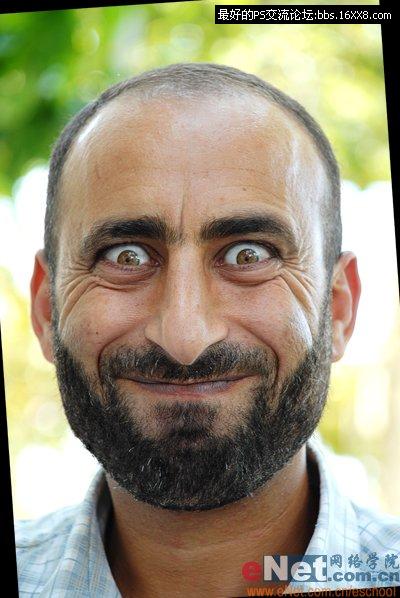 第二步:點擊圖層調板下方的【添加矢量蒙版】按鈕,為【人物】添加蒙版,然后使用黑色的柔性筆刷在蒙版上涂抹,只留下人物的頭部,效果見下圖。其實這里就樣做的目的就是要將人物的頭部扣出來,大家也可以使用其它的摳圖方法。(林棲者語:如果你仔細觀察下面的圖片,會發現它和上面的素材圖略有不同——眼睛的瞳孔和虹膜位置發生了些許的改變。在原作中,作者花了6步才完成這個操作。很顯然原作者是個完美主義者,但我實在不想考驗大家的耐心,所以跳過了這幾步,直接講解后面精華的部分。當然在你看到本文的第十六步時,也許已經知道作者是如何移動瞳孔的位置的了。其實就是新建一層,然后采用【仿制圖章工具】進行復制,這也是“換臉術”中經常使用的方法。)
第二步:點擊圖層調板下方的【添加矢量蒙版】按鈕,為【人物】添加蒙版,然后使用黑色的柔性筆刷在蒙版上涂抹,只留下人物的頭部,效果見下圖。其實這里就樣做的目的就是要將人物的頭部扣出來,大家也可以使用其它的摳圖方法。(林棲者語:如果你仔細觀察下面的圖片,會發現它和上面的素材圖略有不同——眼睛的瞳孔和虹膜位置發生了些許的改變。在原作中,作者花了6步才完成這個操作。很顯然原作者是個完美主義者,但我實在不想考驗大家的耐心,所以跳過了這幾步,直接講解后面精華的部分。當然在你看到本文的第十六步時,也許已經知道作者是如何移動瞳孔的位置的了。其實就是新建一層,然后采用【仿制圖章工具】進行復制,這也是“換臉術”中經常使用的方法。)
第三步:打開【素材2】,并使用【移動工具】將其拖入到【秘密花園】中,將其命名為【土地】,按【Ctrl+T】鍵調成圖層大小及位置 。然后執行【編輯—變換—變形】命令,效果如下圖所示。我們只要將圖片的右部和中部變形即可,因為等會我們會將圖片的左側及上部“隱藏”。

第三步:點擊圖層調板下方的【添加矢量蒙版】按鈕,為【土地】添加蒙版。在工具箱中選擇黑色的柔性筆刷,在圖片的周圍涂抹。在這個過程中你可以根據實際情況調整筆刷的直徑及強度,直到得到下圖的效果。

標簽(TAG) 惡搞圖片




























